Hvis du har et hjemmenetværk med flere computere, kan tildeling af dem statiske IP-adresser gøre det lettere at foretage fejlfinding. I dag ser vi på at skifte fra DHCP til en statisk IP i Ubuntu.
Tildel en statisk IP
Brug af statiske IP'er forhindrer adressekonflikter mellem maskiner og kan give lettere adgang til dem. Hvis du har et lille hjemmenetværk og er tilfreds med, at maskinerne automatisk får deres IP-adresse via DHCP, opnås der ikke noget ved at bruge statiske adresser.
Brug af statiske IP'er er ikke nødvendigvis for den gennemsnitlige bruger, men hvis du er en nørd, der ønsker at kende den adresse, der er tildelt hver maskine, kan det give mulighed for hurtigere fejlfinding.
For at ændre din Ubuntu-maskine til en statisk IP skal du gå til System \ Preferences \ Netværksforbindelser.
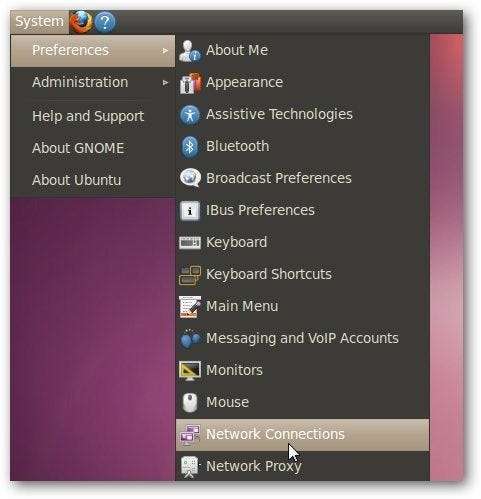
I vores eksempel er vi på et kablet system, så klik på fanen Kablet, vælg derefter Auto eth0 og klik på Rediger.
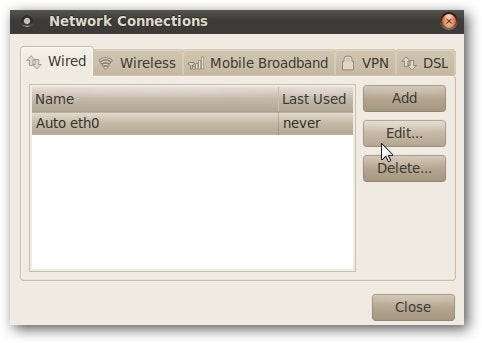
Vælg fanen IPv4-indstillinger, skift metode til Manuel, klik på knappen Tilføj. Indtast derefter den statiske IP-adresse, undernetmaske, DNS-servere og standardgateway. Klik derefter på Anvend, når du er færdig.
Sørg for at trykke på Enter efter at have skrevet standardgatewayen, ellers vender den tilbage til 0.0.0.0
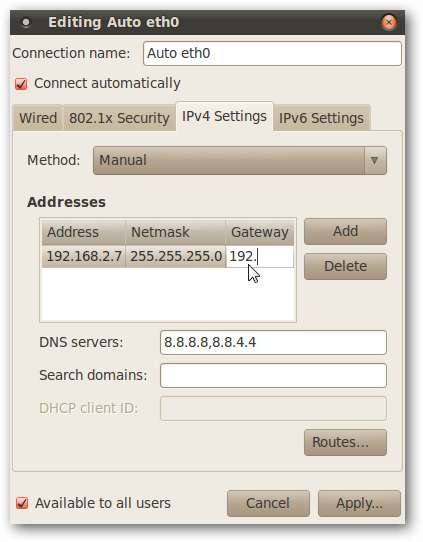
Du skal indtaste din administratoradgangskode, før ændringerne påvirker.
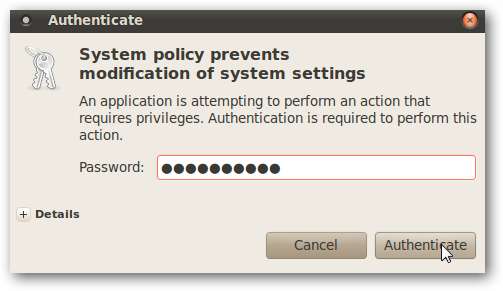
For at kontrollere, at ændringerne er foretaget, skal du starte en terminalsession og indtaste ifconfig ved kommandoprompten, eller følg disse anvisninger . Det vil du måske også gerne ping adressen fra en anden maskine for at sikre, at alt kommunikerer.
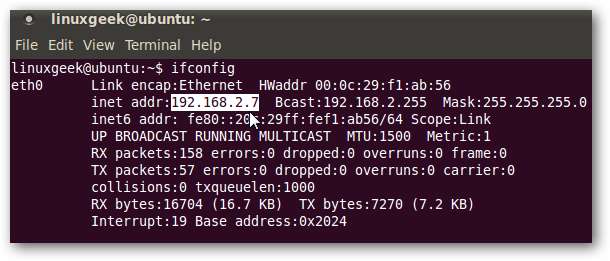
Hvis du vil tildele en statisk IP til dine Windows-maskiner, skal du tjekke vores artikel om hvordan man tildeler en statisk IP på Windows-systemer (Sørg for at gennemse kommentarerne, da vores læsere har nogle gode forslag).
Uanset om du har et lille kontor eller hjemmenetværk oprettet med en server og flere maskiner, kan du bruge en statisk IP på hver enhed til at administrere dem let. Igen er det ikke for alle, da det virkelig afhænger af, hvordan dit netværk er konfigureret, og hvordan du bruger det.







